イメージにレートを設定する
イメージを確認するとき、星
0
∼星
5
つまでのレートをイメージに設定することで、好みでないイメージ
を簡単に不採用にできます。レートを設定しておくと、「ブラウザ」で特定のレート以上のイメージだけ
を表示できるようになります。たとえば、最高レートである星
5
つのイメージだけを表示できます。
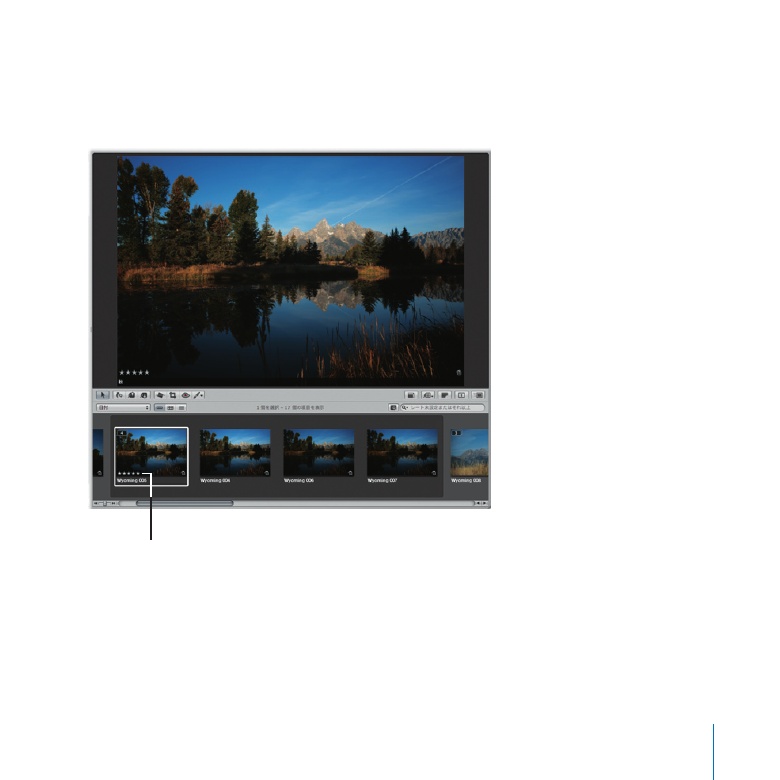
第
3
章
写真を編集してみる
57
試してみよう
イメージにレートを設定する
星
5
つのレートを割り当てるには、「
Wyoming 005
」イメージを選択して
5
キーを押します。
1
星
5
つのレート
数字キーの
0
∼
5
を押してレートを割り当てます。プラス記号(+)キー、またはマイナス記号(−)キー
を押して、選択したイメージのレートを上げたり下げたりすることもできます。
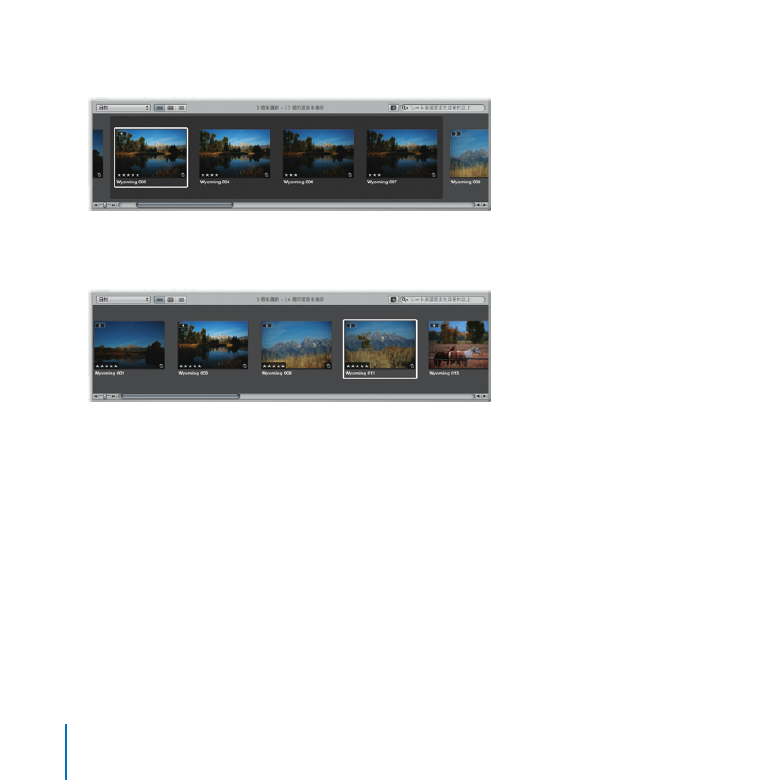
58
第
3
章
写真を編集してみる
「
Wyoming 004
」、
「
Wyoming 006
」、および「
Wyoming 007
」に、次のようにレートを割り当てます。
2
「
Wyoming 005
」イメージの「スタック」ボタンをクリックして、スタックを閉じます。
3
次に示すように、いくつかのスタックを選択して、ピックイメージに星
5
つのレートを割り当てます。
4
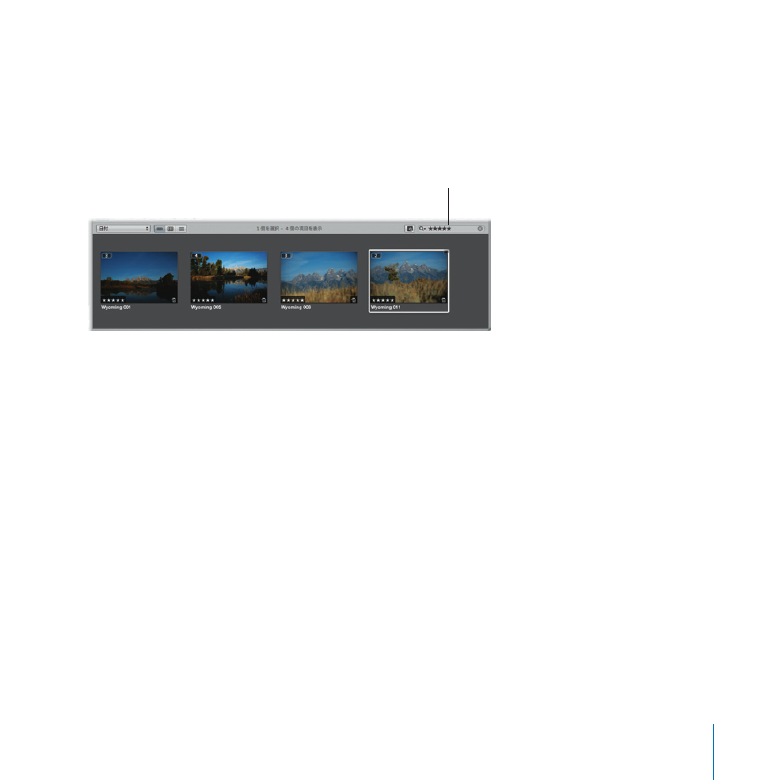
第
3
章
写真を編集してみる
59
レートに基づいてイメージを検索する
星
5
つのイメージだけを表示するには、検索フィールドの(拡大鏡アイコンの付いた)ポップアップメ
m
ニューで星
5
つを選択します。
検索フィールドのポップアップメニューで選択したレートのイメージだけが、
「ブラウザ」に表示されます。
ここで星
5
つを選択します。
レートが未設定かそれ以上のイメージだけを表示するには、検索フィールドポップアップメニューで「レー
m
ト未設定またはそれ以上」を選択します。
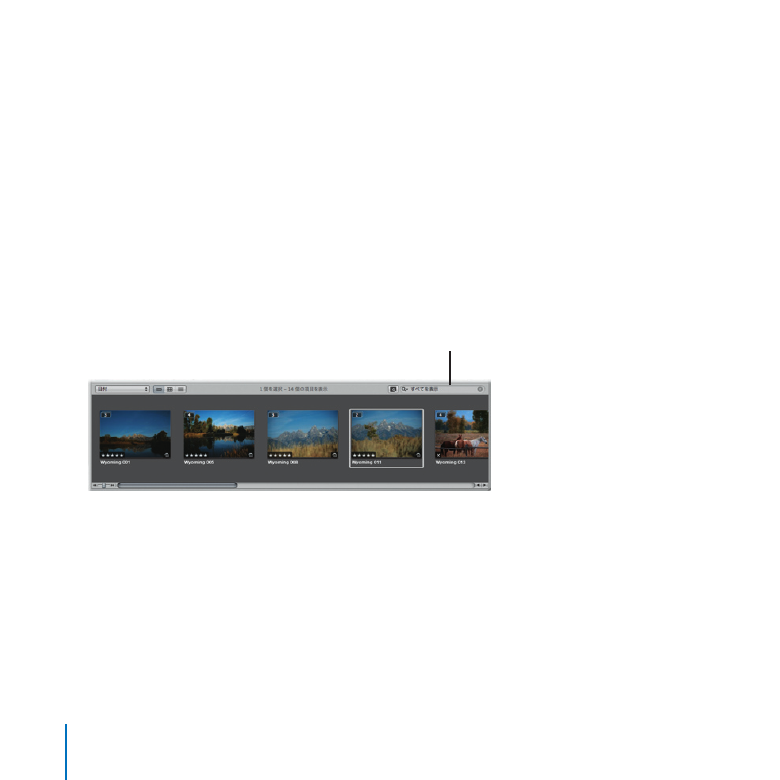
60
第
3
章
写真を編集してみる
イメージを不採用にする
「
Wyoming 013
」イメージを選択して「
9
」を押して、このイメージを不採用にします。
1
イメージ上に不採用であることを示す「
X
」が表示されます。
別のイメージを選択します。
2
不採用のイメージがブラウザに表示されなくなります。(スタック内の不採用でないほかのイメージは、
まだ表示されています。)これは、「ブラウザ」がレート未設定またはそれ以上のイメージを表示し、不
採用のイメージを隠すように設定されているためです。
不採用のイメージを再び表示するには、検索フィールドのポップアップメニューで「すべてを表示」を選
3
択します。
これで、「ブラウザ」に、不採用のイメージを含むプロジェクトのイメージすべてが表示されます。
ここで「すべてを表示」を選択します。
不採用のイメージを選択して、レートを星
4
つに引き上げます。
4
「ブラウザ」をデフォルト設定に戻すには、検索フィールドのポップアップメニューで「レート未設定ま
5
たはそれ以上」を選択します。
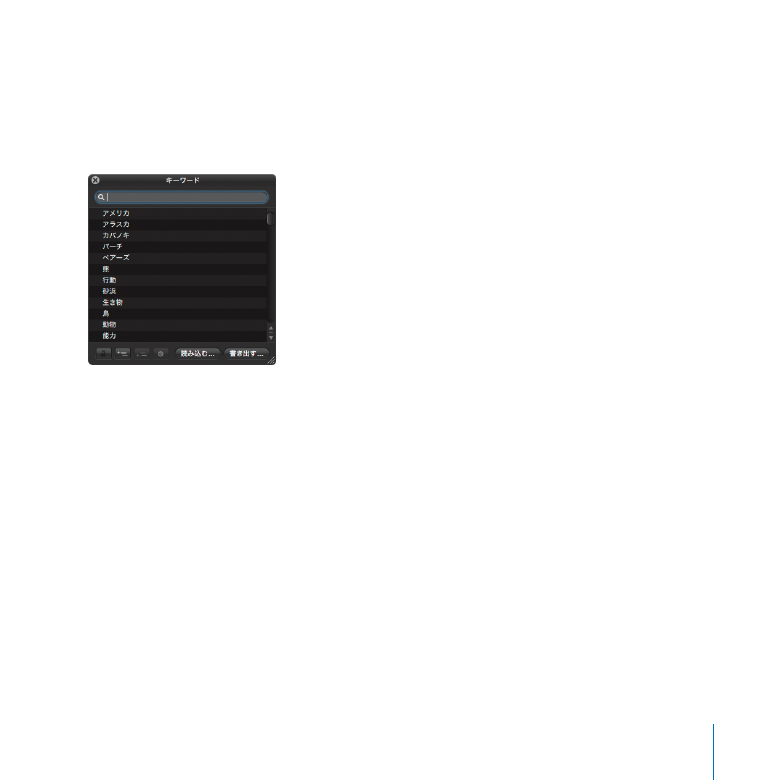
第
3
章
写真を編集してみる
61